5 nemme metoder til, hvordan man looper GIF online og offline
Graphics Interchange Format fanger seernes opmærksomhed på tværs af internettet, uanset om det er fra sociale medier eller websteder. Gentagelsen af billeder er perfekt til at bejle til og fange dine seeres opmærksomhed. Med det kan du overveje at sløjfe dine GIF'er for at producere et iøjnefaldende projekt, der vil kunne lide af alle. Udover det, vil dine seere helt sikkert bruge din oprettede looping GIF til underholdende formål. Er du klar til at oprette en? Dette indlæg vil præsentere forskellige værktøjer til loop GIF'er hurtigt og problemfrit. Find ud af, hvad de er!
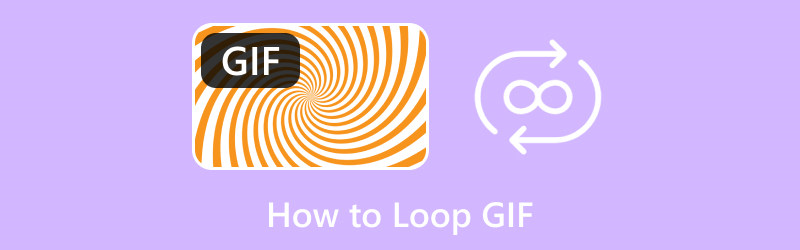
SIDEINDHOLD
Del 1. Hvad er Looping GIF
En looping GIF er en type filformat, hvor GIF'en ikke stopper med at spille og fortsætter med at afspille, når den ses. Denne looping GIF ses almindeligvis på sociale medieplatforme, meddelelsesapplikationer og websteder. Mange brugere foretrækker at se looping GIF'er, da det tilfredsstiller dem, afhængigt af det fremviste emne.
Del 2. Sådan looper du GIF
1. Vidmore Video Converter
Leder du efter fremragende software til at oprette og sløjfe din GIF? Hvis ja, anbefaler vi stærkt Vidmore Video Converter. Dette program er øverste niveau, når det kommer til indbyggede funktioner og redigeringsmuligheder. Den har en konverter, MV, en collage maker og en sektion med flere værktøjer, du kan få adgang til. Når vi taler om værktøjer, har den et indbygget værktøj, hvor du kan oprette en GIF og lade dig loope dit projekt.
Dette værktøj kaldes GIF Maker, som gør det muligt for brugere at tilpasse udseendet eller udseendet af deres GIF'er. Den imponerende del er, at det tillader brugere at importere et billede eller en videofil for at skabe en looping GIF. Derudover giver det redigeringsmuligheder, såsom rotation og beskæring, effekter og filtre, og et vandmærke, som brugere kan bruge og anvende. Faktisk kan du sløjfe GIF'er med et fantastisk udseende. Hvad venter du på? Lær at sløjfe GIF'er ved hjælp af Vidmore Video Converter.
Trin 1. Download og installer Vidmore Video Converter
Download programmet fra den officielle hjemmeside. Når det er downloadet, skal du åbne filprogrammet og fortsætte med at installere programmet for fuldstændig adgang.
Trin 2. Vælg GIF Maker fra Værktøjskassen
Start programmet for at komme i gang. Tryk på Værktøjskasse fanen Fra hovedgrænsefladen, og du vil se mange tilgængelige værktøjer. Vælg fra listen GIF Maker; dette er det primære værktøj, du vil bruge til at tilpasse GIF'er ved hjælp af dine billed- eller videofiler.
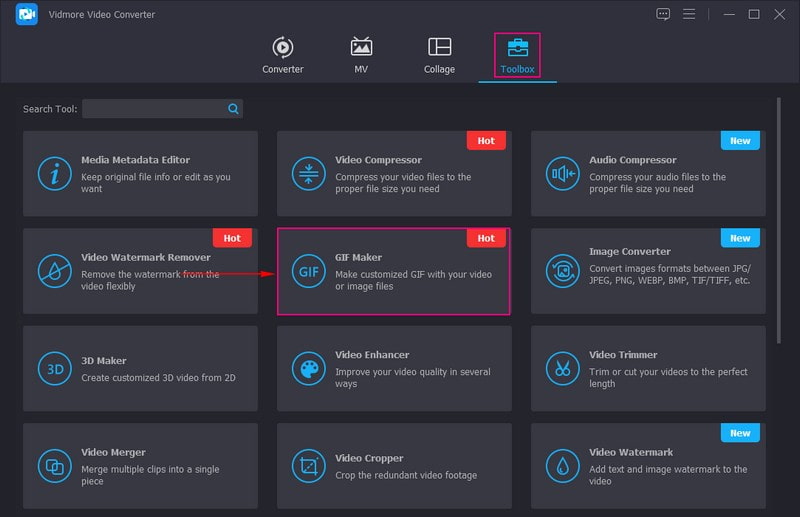
Trin 3. Vælg Video til GIF eller Foto til GIF
Opret en GIF ved hjælp af dine video- eller billedfiler fra det nyligt åbnede vindue. For eksempel vil du oprette og sløjfe en GIF fra en videofil, vælg Video til GIF, og din skrivebordsmappe vil automatisk blive åbnet.
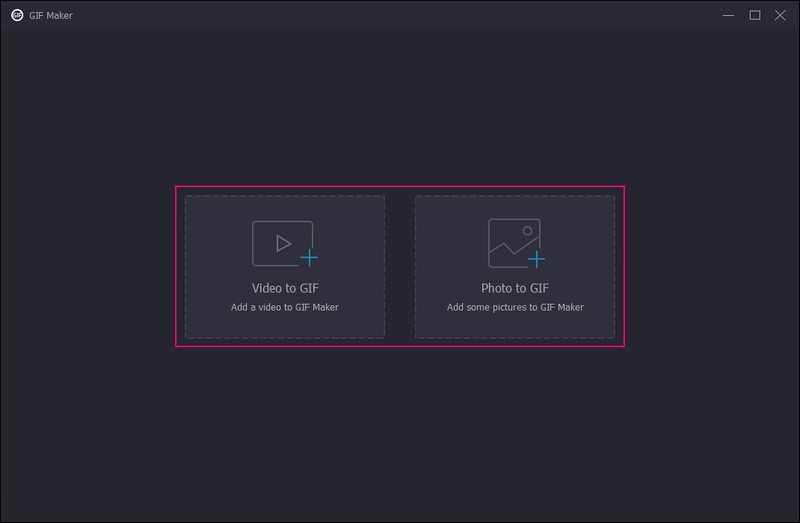
Trin 4. Tilpas Loop GIF
Du bliver nu dirigeret til hovedredigeringssektionen, hvor du kan forvandle din GIF til en looping GIF. Som du kan se, afspilles din importerede fil på forhåndsvisningsskærmen. Her kan du tilpasse din GIF ved yderligere at redigere dit projekt.
Hit på Redigere knappen nederst til venstre på din skærm, der åbner et nyt vindue for redigeringsmuligheder. På Roter og beskær fanen, kan du rotere dit projekt med uret, mod uret, vandret og vende lodret. Derudover kan du beskære dit projekt manuelt fra forhåndsvisningsskærmen ved hjælp af den justerbare ramme. Afhængigt af dine behov kan du også indstille et specifikt beskæringsområde, vælge dit ønskede billedformat og zoomtilstand.
På den Effekt & filter fanen, kan du justere dit projekts kontrast, lysstyrke, mætning og nuance baseret på din smag. Udover det kan du vælge dit ønskede filter, som vil blive anvendt på dit projekt, når du klikker på et. Du kan inkorporere en Tekst eller Billede vandmærke på Vandmærke fane baseret på dine præferencer.
Bemærk: Sørg for at klikke på Okay knappen for at gemme ændringer på hver redigeringsmulighed.
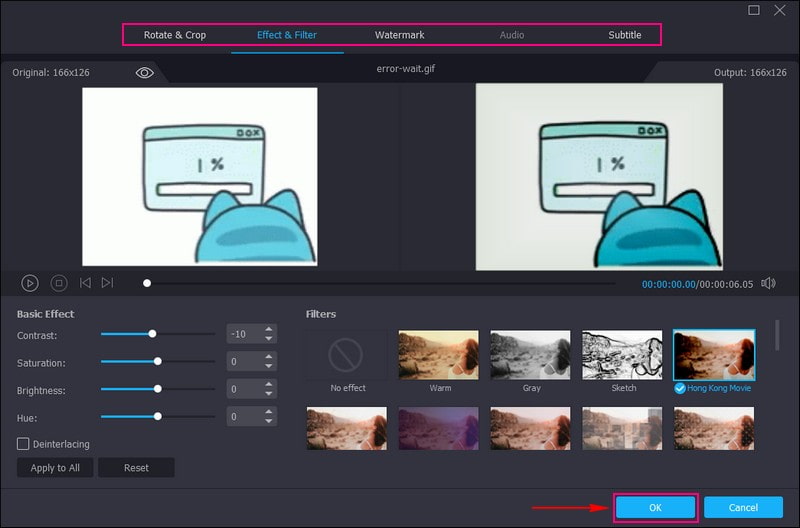
Trin 5. Opret Loop GIF
For at oprette en looping GIF skal du sætte et flueben ved siden af Loop animation nederst til venstre på din skærm. Ved at aktivere det, vil din GIF spille i en løkke kontinuerligt, så længe den bliver set. Du kan også indtaste dit ønskede Billedhastighed, men normalt er standardbilledhastigheden mellem 15 og 24 billeder pr. sekund. Derudover har du lov til at indtaste dit ønskede Output størrelse fra muligheden. Før du eksporterer din oprettede looping-gif, kan du trykke på Eksempel knappen for at se resultatet først. Når du er tilfreds, tryk på Generer GIF for at gemme din looping GIF på din skrivebordsmappe.
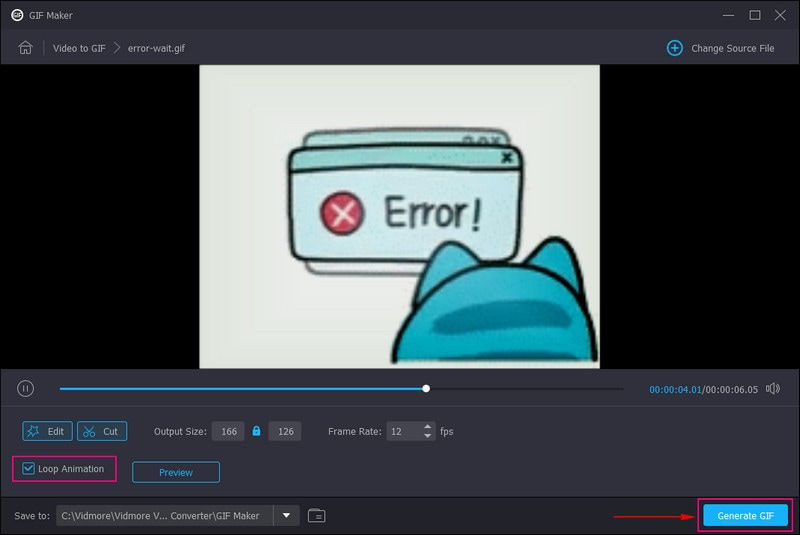
Fordele:
- Det gør det muligt for brugere at oprette looping GIF'er uden at have brug for en internetforbindelse.
- Det giver brugerne mulighed for at tilpasse udseendet af GIF'en.
- Det tilbyder to muligheder for at oprette looping GIF'er ved hjælp af et billede eller en videofil.
- Det lader brugere indtaste deres foretrukne GIF's outputstørrelse og billedhastighed.
- Den er tilgængelig på Mac og Windows PC.
Ulemper:
- Benyt den betalte version for at få fuld adgang til programmets indbyggede funktioner, redigeringsmuligheder og værktøjer.
2. EZGIF.com
Hvis du leder efter en webbaseret GIF-looper og maker, kan du stole på EZGIF.com. Denne platform gør det muligt for brugere at oprette, ændre størrelse, rotere, beskære, klippe, optimere, opdele, tilføje tekst og anvende filtre til GIF'er. Udover det giver det brugere mulighed for at lave uendelige loops eller vælge et begrænset antal gentagelser. Den har dog ikke avancerede funktioner, så platformen er ikke ideel til professionel brug. Det gode er, at du hurtigt kan lave GIF-løkker direkte i din browser. Lad os overtage dig til at lave en uendelig GIF-løkke ved hjælp af EZGIF.com.
Trin 1. Gå over til EZGIF's officielle hjemmeside ved hjælp af din browser. Fra hovedgrænsefladen skal du vælge GIF Maker fanen fra den øverste menulinje.
Trin 2. Vælg Vælg Filer, og vælg et billede eller en videofil, du vil lave om til en GIF fra din computer. Når du er valgt, skal du trykke Upload og lav en GIF knappen nederst i midten af skærmen.
Trin 3. Du kan nu vælge dine GIF-løkkeparametre. Forlad Løkketælling boks blank for at opnå en uendelig løkke.
Trin 4. Tryk på Lav en GIF knappen for at gemme dine ændringer, og din looping GIF er klar.
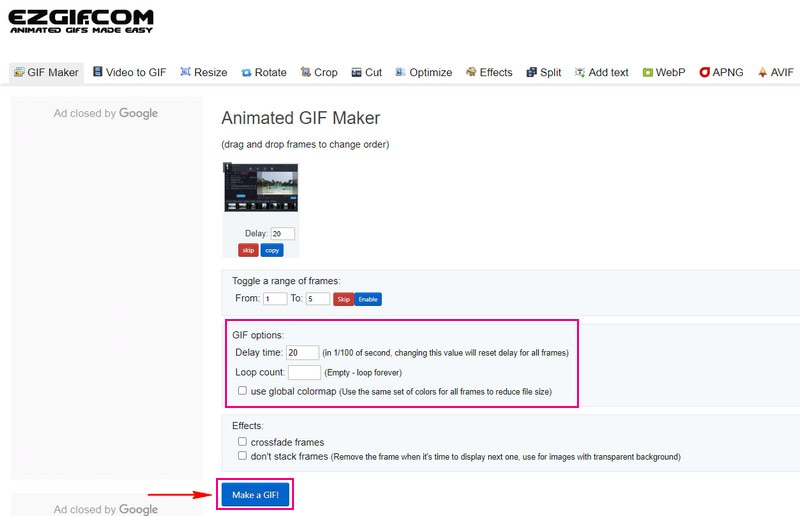
Fordele:
- Den har en ligetil grænseflade, som kan anbefales til førstegangsbrugere.
- Det giver vigtige redigeringsfunktioner, der er gavnlige til redigering af GIF'er.
Ulemper:
- En hurtig internetforbindelse er nødvendig.
- En masse annoncer dukker op under redigering.
- Den har ikke avancerede redigeringsfunktioner til at redigere GIF'er yderligere.
3. Photoshop
Professionelle bruger almindeligvis Photoshop til grafisk design, fotooprettelse og redigering. Dette program tilbyder redigeringsfunktioner til pixelbaserede billeder, vektorgrafik og rastergrafik. Som en populær grafisk editor giver dette program ikke kun brugere mulighed for at redigere stillbilleder, men giver dem også mulighed for at redigere animerede GIF'er. Brugere kan tilføje tekst, opdele, ændre størrelse og sløjfe GIF'er for evigt og så videre.
Vil du mestre og lære at lave en GIF-løkke ved hjælp af Photoshop? Hvis det er tilfældet, skal du stole på de angivne trin.
Trin 1. Åben Photoshop du har installeret på dit skrivebord.
Trin 2. Træk og slip din mål-GIF på programmet eller naviger til Fil, Åbenog Åben med at importere GIF. Derefter vil alle GIF-rammerne blive placeret i Tidslinje, hvor du kan ændre GIF-hastigheden eller fjerne rammer fra GIF'en.
Trin 3. Hit på Løkke mulighed i nederste venstre del af Tidslinje og vælg For evigt fra rullemenuen. Med det vil din GIF afspilles i loop, så længe den ses på skærmen.
Trin 4. Når du er tilfreds med resultatet, skal du trykke på Fil, derefter Gem til web (ældre) for at eksportere den looping GIF. Vælg derefter GIF formater i eksportvinduet og gem det på dit skrivebord.
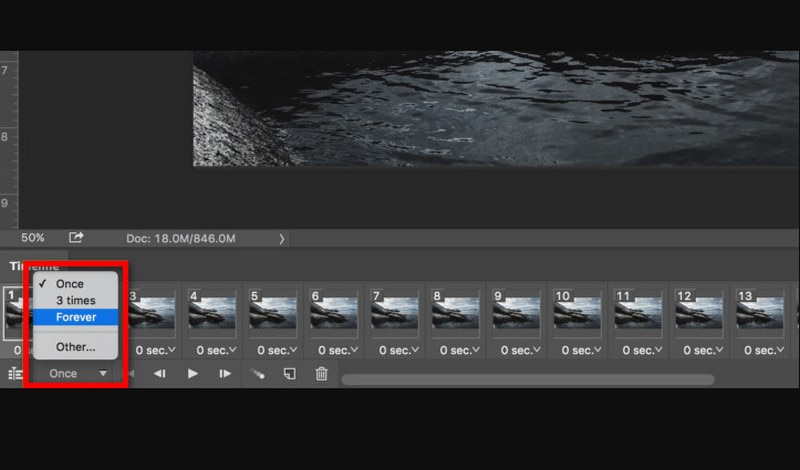
Fordele:
- Det tilbyder adskillige redigeringsmuligheder for billeder.
- Det gør det muligt for brugere at konvertere billedfiler til GIF-format.
- Det kan hjælpe brugere med at spille GIF'en kontinuerligt.
Ulemper:
- Det er designet til professionelle.
- Brugere skal benytte den betalte version for at have fuld adgang til programmet.
4. VEED.IO
Det er muligt at oprette en looping GIF ved hjælp af VEED.IO, hvilket du kan gøre på hjemmesiden. Det giver brugerne mulighed for at loope GIF'er på få sekunder med blot et par klik. Brugere kan også lave seje GIF'er fra Youtube-videoer eller et hvilket som helst websted og konvertere videoer i forskellige formater til GIF-filer. Imponerende, ikke? Denne webbaserede platform kan hjælpe dig med at sløjfe din GIF med den varighed, du ønsker. Stol på vejledningen nedenfor for at lære, hvordan du looper GIF'er ved hjælp af VEED.IO.
Trin 1. Til at begynde med skal du trække en browser og gå til platformens hovedwebsted.
Trin 2. Tryk på Upload en fil mulighed på hovedgrænsefladen for at eksportere din GIF til platformen. Derefter vil din GIF-fil blive placeret på Tidslinje.
Trin 3. For at oprette en looping GIF skal du importere den tilføjede GIF-fil igen. Tryk på (+) ikonet i skærmens nederste højre hjørne for at tilføje filen.
Trin 4. Når du er færdig, skal du vælge Eksport knappen fra rullemenuen. Sørg for at vælge Eksporter som GIF mulighed fra rullemenuen. Ved eksport skal du trykke på Færdig knappen, og din ubegrænsede looping GIF vil blive overført til din computer.
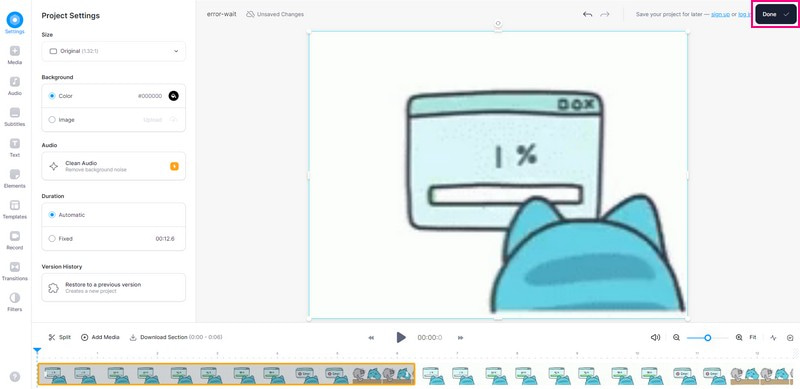
Fordele:
- Det beder ikke brugere om at downloade software på deres enheder.
- Det tilbyder en masse redigeringsmuligheder til billed- og videoredigering.
Ulemper:
At lave en looping-video er ret kompliceret.
5. GIF Maker, Video til GIF
Er du en mobilenhedsbruger og foretrækker at sløjfe din GIF ved hjælp af din telefon? Hvis ja, vi fik din ryg; vi leverer en tredjepartsapplikation, du kan regne med til at sløjfe dit projekt.
GIF Maker, Video to GIF, er en GIF-loop-maker, der kan hjælpe dig med at oprette, konvertere, administrere og redigere GIF-filer af høj kvalitet. Derudover har den redigeringsmuligheder, såsom ændringshastighed, farvejustering, farvefilter, tekst og mere. Det giver dig også mulighed for at sløjfe din GIF problemfrit. Det har uendelige muligheder for at anvende på din GIF for at producere et looping-projekt. Prøv det nu!
Trin 1. Installer GIF Maker, Video til GIF ved hjælp af din mobile enhed.
Trin 2. Åbn programmet, vælg Video til GIF fra hovedgrænsefladen, og tilføj din videofil.
Trin 3. Vælg venligst din foretrukne billedhastighed, 24, 20, 15, 10 eller 5 FPS, og tryk derefter på ikonet (✔) for at gemme det.
Trin 4. Vælg venligst Retning fra listen over muligheder, og vælg Uendelig ikon for at afspille din GIF-looping. Når du er færdig, skal du klikke på (✔)-tegnet for at gemme ændringerne.
Trin 5. Når du er tilfreds, tryk på Gemme ikonet øverst til højre på din skærm for at gemme din looping GIF i dit galleri.
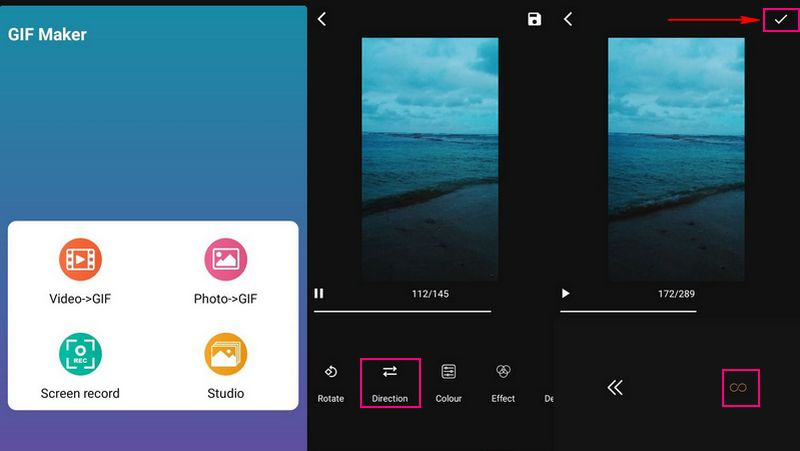
Fordele:
- Dens intuitive grænseflade gør det nemmere for brugerne at navigere i det.
- Det tilbyder masser af redigeringsmuligheder for at forbedre GIF-udseende og kvalitet.
Ulemper:
- Der vises en masse annoncer på skærmen under redigering.
- Brug den betalte version for at få adgang til de andre funktioner.
Del 3. Ofte stillede spørgsmål om Looping GIF
Skal GIF'er loope?
Det er ikke nødvendigt og ikke obligatorisk; det er op til skaberen, om de ønsker at lave en looping GIF.
Hvorfor går GIF ikke i loop?
Filstørrelsen kan være for stor, specielt hvis den er mere end 1080 pixels høj eller 1920 pixels bred.
Hvad er GIF standard frame rate?
Standard billedhastigheden for GIF er mellem 15 og 24 billeder i sekundet. Jo mindre størrelsen på din GIF er, jo lavere kvalitet vil den være.
Konklusion
Looping GIF'er er en nem opgave, når du har det rigtige værktøj. Brug et hvilket som helst værktøj fra ovennævnte eller vælg Vidmore Video Converter for det bedste resultat og resultater. Derudover hjælper det dig ikke kun med at oprette GIF'er, men også førsteklasses videoer med avancerede redigeringsmuligheder.


